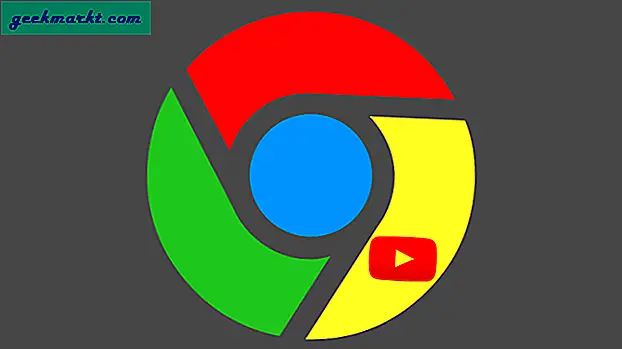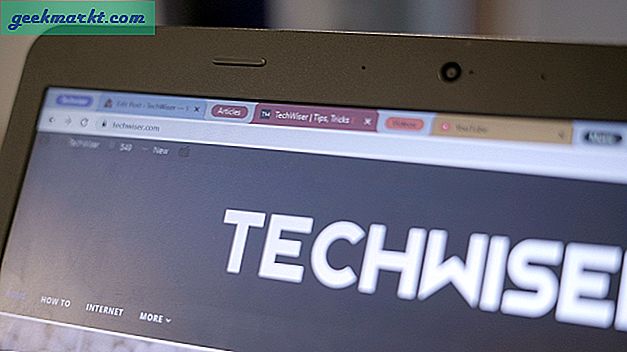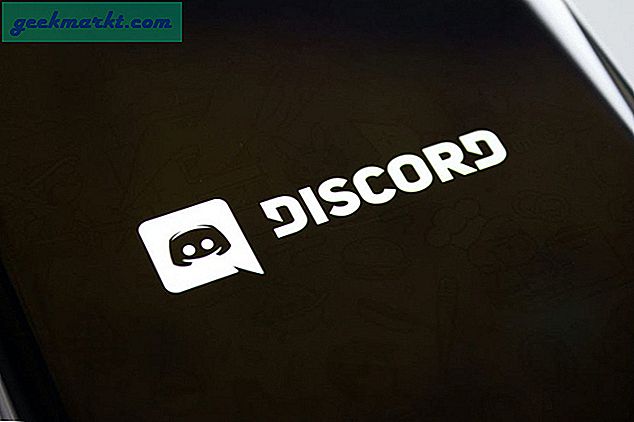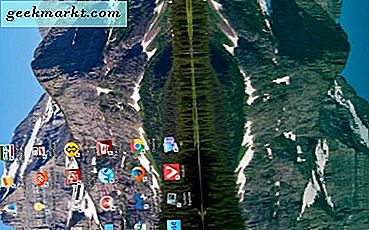
Windows 10 มีตัวเลือกที่ช่วยให้ผู้ใช้สามารถหมุนหน้าจอ VDU ได้ แผงควบคุมการ์ดจอยังมีการตั้งค่าการหมุนหน้าจอ ด้วยตัวเลือกเหล่านี้คุณสามารถปรับทิศทางของ VDU ได้ ที่สามารถปรับแต่งหน้าจอแสดงผลสำหรับเอกสารและจอภาพสำหรับติดตั้งได้ นี่คือวิธีการหมุนหน้าจอใน Windows 10
หมุนการวางแนว VDU ด้วยการตั้งค่า Windows และแผงควบคุมการ์ดแสดงผล
ประการแรกคุณสามารถหมุนหน้าจอ VDU ด้วยแอป Windows 10 Settings ในการดำเนินการนี้คุณสามารถคลิกขวาที่เดสก์ท็อปและเลือก Display settings เพื่อเปิดหน้าต่างด้านล่าง ซึ่งรวมถึงเมนูแบบเลื่อนลง Orientation

ตอนนี้คลิกเมนูแบบเลื่อนลง Orientation คุณสามารถเลือก แนวนอน, แนวตั้ง, แนวตั้ง (พลิก) และ แนวนอน (พลิก) จากที่นั่น เลือกตัวเลือกจากเมนูกดปุ่ม Apply จากนั้นคลิกปุ่ม Keep Changes
หรือคุณอาจสามารถหมุนหน้าจอ VDU ด้วยแผงควบคุมการ์ดแสดงผลของคุณ ตัวอย่างเช่นการ์ดแสดงผลของ Nvidia, AMD หรือ Intel มีแผงควบคุมแบบอื่น ๆ ที่คุณสามารถกำหนดค่าได้ คุณสามารถเปิดแผงควบคุมการ์ดกราฟิกได้จากเมนูบริบทบนเดสก์ท็อป
ตัวอย่างเช่นในพีซีกราฟิก Intel HD คุณสามารถคลิกขวาที่เดสก์ท็อปและเลือก คุณสมบัติกราฟิก ที่จะเปิดหน้าต่างที่แสดงในภาพรวมด้านล่าง แท็บการตั้งค่าทั่วไปมีเมนูแบบเลื่อนลง Rotation ที่นี่คุณสามารถเลือก Rotate to 90 องศา, หมุนไปที่ 270 องศา และ หมุน 180 องศา จากนั้นคลิก OK และ Apply เพื่อยืนยันการตั้งค่า

ตัวเลือกการหมุนเหล่านี้จะอยู่ในเมนูบริบทของ Windows ด้วย ผู้ใช้บางราย (เฉพาะกราฟิก Intel HD) สามารถหมุนหน้าจอ VDU ได้โดยคลิกขวาที่เดสก์ท็อปและเลือก ตัวเลือกกราฟฟิก จากนั้นคุณสามารถเลือก หมุน เพื่อเปิดเมนูย่อยในภาพนิ่งโดยตรงด้านล่าง

หมุนหน้าจอ VDU ด้วยปุ่มลัด
คุณอาจสามารถหมุนหน้าจอ VDU ใน Windows ได้ด้วยปุ่มลัดเพิ่มเติมสี่ปุ่ม นอกจากนี้ยังขึ้นอยู่กับว่าอแด็ปเตอร์การ์ดกราฟิกสนับสนุนแป้นลัด กราฟิก Intel HD สนับสนุนแป้นพิมพ์ลัดเหล่านี้:
- Ctrl + Alt + ลูกศรขวา - หมุนหน้าจอ 90 องศาไปทางขวา
- Ctrl + Alt + ลูกศรซ้าย - หมุนจอแสดงผล 90 องศาไปทางซ้าย
- Ctrl + Alt + Down - จะพลิกหน้าจอ VDU ลงด้านล่าง
- Ctrl + Alt + Up - กดปุ่มนี้เพื่อเรียกคืนการวางแนวการแสดงผลเป็นค่าดีฟอลต์
แป้นลัดเหล่านี้อาจไม่ทำงานสำหรับการ์ด Nvidia และ AMD หากไม่ได้ผลคุณสามารถหมุนจอ VDU ด้วย iRotate ได้ นี่เป็นเครื่องมือที่ยอดเยี่ยมหากไดรเวอร์กราฟิกของคุณไม่สามารถใช้งานเพื่อหมุนจอแสดงผลได้ คลิกปุ่ม ดาวน์โหลด บนเว็บเพจ Softpedia เพื่อบันทึกโปรแกรมติดตั้งของโปรแกรมไปยัง Windows จากนั้นเรียกใช้วิซาร์ดการตั้งค่าเพื่อติดตั้งและเรียกใช้งาน iRotate
ตอนนี้คุณสามารถคลิกขวาไอคอน iRotate บนถาดระบบของคุณตามที่แสดงในภาพด้านล่าง ซึ่งรวมถึงตัวเลือกการปฐมนิเทศสี่แบบ ตัวเลือกการหมุนแต่ละตัวจะมีคีย์ลัดอยู่ในเมนูบริบท คุณสามารถกดแป้นพิมพ์ลัดเหล่านี้เพื่อหมุนหน้าจอ VDU เมนูบริบทยังมีทางลัด คุณสมบัติการแสดงผลที่ มีประโยชน์

การกำหนดฮ็อตคีย์การหมุน
ซอฟต์แวร์ iRotate ไม่รวมอ็อพชันการกำหนดค่าสำหรับฮอตคีย์ ดังนั้นคุณจึงไม่สามารถตั้งค่าแป้นพิมพ์ลัดที่กำหนดเองเพื่อหมุนหน้าจอ VDU ด้วยซอฟต์แวร์ดังกล่าว อย่างไรก็ตามคุณสามารถตั้งค่าฮอตคีย์การหมุนด้วยโปรแกรมแสดงผลได้ นี่คือเครื่องมือบรรทัดคำสั่งที่คุณสามารถเพิ่มทางลัดการวางแนวการแสดงผลบนเดสก์ท็อปได้ กดปุ่ม ดาวน์โหลด ของโปรแกรมในหน้านี้เพื่อบันทึกโฟลเดอร์ Zip เปิด Zip ใน File Explorer คลิก Extract all และเลือกเส้นทางเพื่อแยกโฟลเดอร์ไป
ตอนนี้คุณควรคลิกขวาที่เดสก์ท็อปของ Windows และเลือก New > Shortcut จากที่นี่ คลิกปุ่ม เรียกดู ในหน้าต่างสร้างทางลัดและเลือกเส้นทางของโปรแกรมดิสเพลย์ จากนั้นปรับเปลี่ยนเส้นทางโดยการเพิ่ม / หมุน: 90 ไปยังจุดสิ้นสุดของมัน อาจเป็นเช่น C: \ Users \ Matthew \ Downloads \ display \ display.exe / rotate: 90 ยกเว้นว่าเส้นทางโฟลเดอร์ของคุณสำหรับโปรแกรมจะไม่เหมือนกัน

คลิกที่ปุ่ม Next บนหน้าต่าง จากนั้นป้อนชื่อที่เหมาะสมสำหรับทางลัด ตัวอย่างเช่นชื่ออาจเป็น "Rotate 90. " กดปุ่ม Finish เพื่อเพิ่มทางลัดไปยังเดสก์ท็อปตามด้านล่าง

ตอนนี้คุณสามารถคลิกที่ทางลัดเพื่อหมุนหน้าจอ VDU 90 องศาดังที่แสดงด้านล่าง นอกจากนี้คุณยังสามารถตั้งค่าทางลัดที่หมุนได้ 180 และ 270 องศาและเรียกคืนค่าเริ่มต้น คุณสามารถทำได้โดยการตั้งค่าทางลัดบนเดสก์ท็อปให้กับตัวเองเหมือนกัน แต่เพิ่ม / หมุน 180, / หมุน270หรือ / หมุนไปทางท้ายสุดของพา ธ โฟลเดอร์ที่แสดงในหน้าต่างสร้างหน้าต่างทางลัด

จากนั้นคุณสามารถใช้ฮ็อตคีย์กับทางลัดบนเดสก์ท็อปที่แสดงผลได้โดยคลิกขวาและเลือก คุณสมบัติ เพื่อเปิดหน้าต่างด้านล่าง จากนั้นคลิกที่ปุ่ม Shortcut key box และกดปุ่มเช่นปุ่มฮอตคีย์จะกลายเป็น Ctrl + Alt + R. กดปุ่ม Apply และคลิก OK เพื่อปิดหน้าต่างจากนั้นคุณสามารถกดปุ่มลัดเพื่อหมุนหน้าจอ VDU .

คุณสามารถหมุนการวางแนวหน้าจอได้ด้วยการตั้งค่าตัวเลือกแอพพลิเคชั่น, การตั้งค่าแผงควบคุมการ์ดกราฟิก, ปุ่มลัดหรือโปรแกรมอื่น ๆ ของ บริษัท อื่น หากต้องการตั้งค่าการแสดงผลเพิ่มเติมให้ดูที่โพสต์ Tech Junkie นี้